Win10系统添加“Microsoft-Office-Document-Image-Writer”打印机的操作办法-
来源:game773整合
作者:
时间:2024-03-07 14:47
小编:773游戏
现在越来越多人开始使用win10系统,电脑的功能十分多的,其中一个叫做Microsoft Office Document Image Writer的虚拟打印机,添加后,可以直接在系统中进行文件格式转换,不需要现在其他的转换软件,但是很多人不知道如何添加。下面就和我一起来看一下Win10系统添加“Microsoft Office Document Image Writer”打印机的操作方法!

1、在微软小娜中搜索并打开控制面板
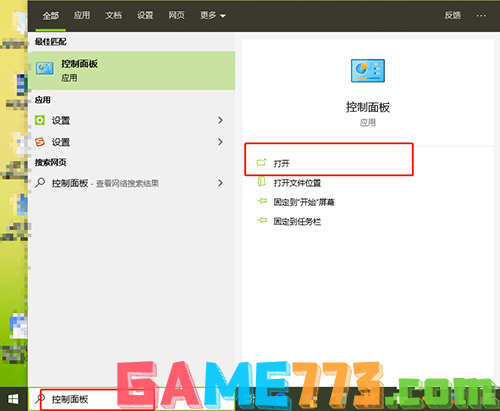
2、将控制面板右上角的查看方式修改为大图标,在下面点击设备和打印机
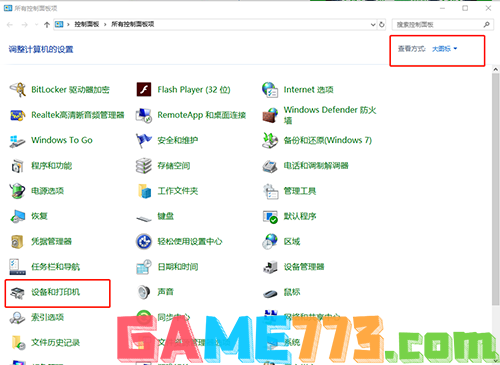
3、在设备和打印机界面点击添加打印机
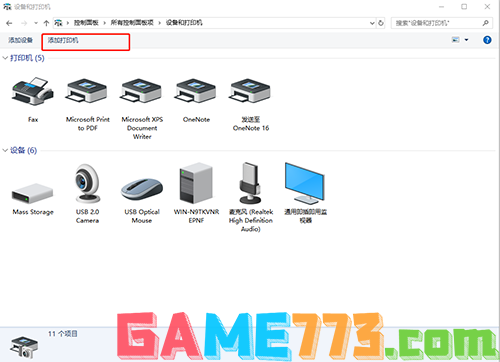
4、在选择要添加到这台电脑的设备或打印机,点击下面的我所需的打印机未列出
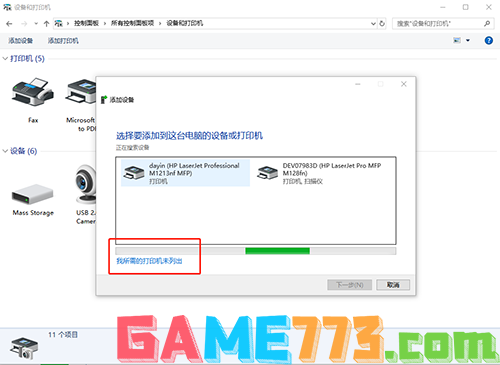
5、在添加打印机界面点选通过手动设置添加本地打印机或网络打印机然后点击下一步按钮
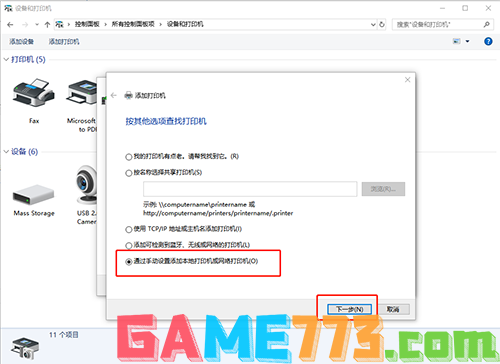
6、在选择打印机端口,“使用现有的端口”下拉菜单选择FILE:(打印到文件),然后点击下一步
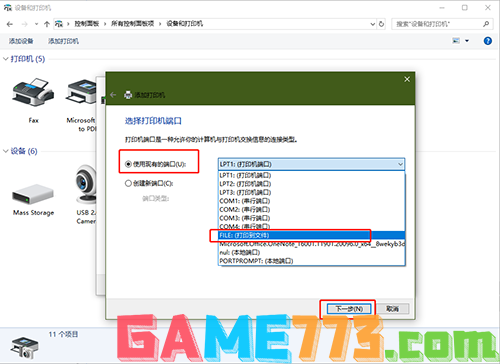
7、选择左侧的Generic,然后在右侧选择Generic/Text Only,点击下一步/下一步/下一步/ 完成,如图
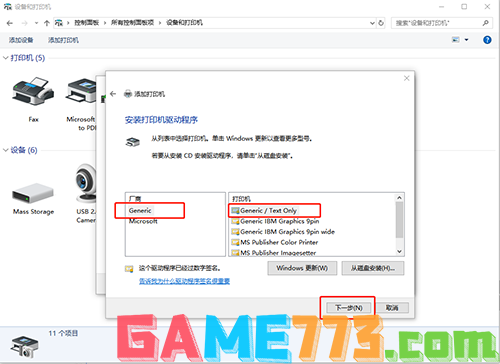
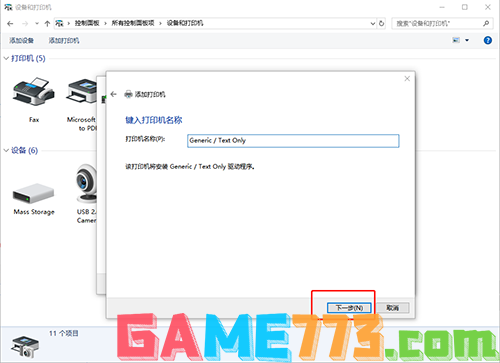
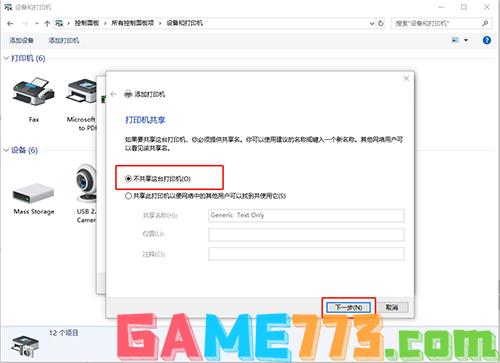
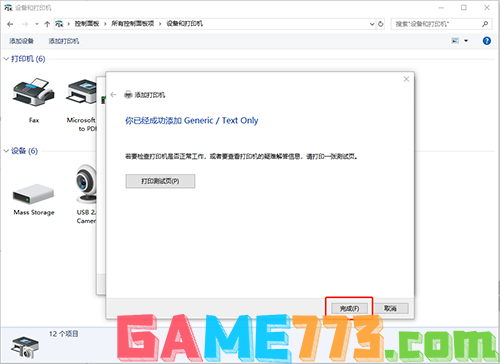
8、返回到 设备和打印机界面,找到刚添加的打印机,在该打印机上单击右键,选择打印机属性
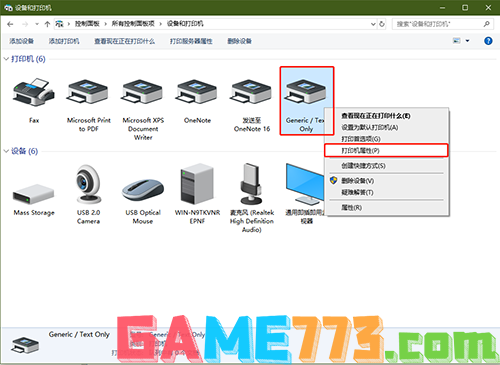
9、在打印机属性界面点击高级按钮,将驱动程序下拉菜单选择Microsoft Office Document Writer点击应用/确定即可
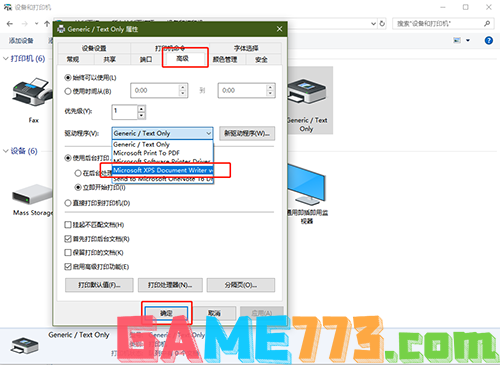
10、至此,Microsoft Office Document Image Writer打印机添加完成
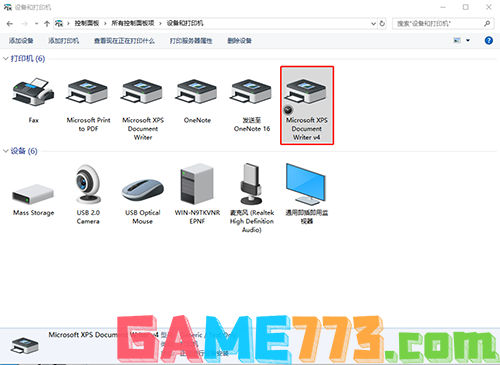
上文是Win10系统添加“Microsoft-Office-Document-Image-Writer”打印机的操作方法-的全部内容了,文章的版权归原作者所有,如有侵犯您的权利,请及时联系本站删除,更多Microsoft Office Document Image Writer相关资讯,请关注收藏773游戏网。
下一篇:最后一页














